As permissões do dashboard determinam quais usuários do Atlas Charts têm acesso ao dashboard, e as ações que podem ser executadas no dashboard. As seguintes permissões do dashboard estão disponíveis:
Permissão | Descrição |
|---|---|
Visualizador | Pode executar as seguintes ações:
|
Autor(a) | Tem todos os privilégios de
|
Proprietário(a) | Tem todos os privilégios de
O criador do painel tem automaticamente a permissão |
Para visualizar um gráfico em um dashboard, o usuário deve ter ambos:
Uma função de projeto que conceda acesso à fonte de dados. Para saber mais sobre como conceder acesso, consulte Modificar permissões de função para fontes de dados.
Qualquer função no painel ou acesso ao painel de uma organização do Atlas por meio do compartilhamento em toda a organização.
Observação
Permissões padrão do painel
Você não pode ter permissões em um painel. Esse painel não aparecerá na sua página de painéis. Os painéis recém-criados não são compartilhados por padrão. Somente o painel Owner pode visualizar o painel até que ele conceda acesso a mais usuários.
Exibir permissões do painel
Para visualizar as permissões de um painel específico, passe o mouse sobre o ícone ao lado do botão Share do painel. É exibida uma dica de ferramenta que descreve a permissão que você tem no painel, quem é o proprietário do painel e quem mais tem acesso a ele.
A tabela a seguir lista os ícones possíveis e suas permissões associadas:
Icon | Descrição |
|---|---|
Eye Icon | Você tem |
Ícone do grupo | Você tem |
Ícone do escritório | Você tem |
Ícone do Globo | Todos com o link têm |
Ícone de bloqueio | Você tem |
Observação
Se qualquer pessoa com esse link puder ver o compartilhamento ativado e você tiver a permissão Author ou Owner , o ícone não será alterado.
Modificar permissões do painel
Importante
Para modificar as permissões de um painel, você deve ter a função Owner neste painel.
Para modificar as permissões do painel, siga uma das seguintes etapas:
Clique no ícone de permissão no canto superior direito do dashboard na visualização específica do dashboard.
Clique no botão Share no canto superior direito do dashboard na visualização específica do dashboard:
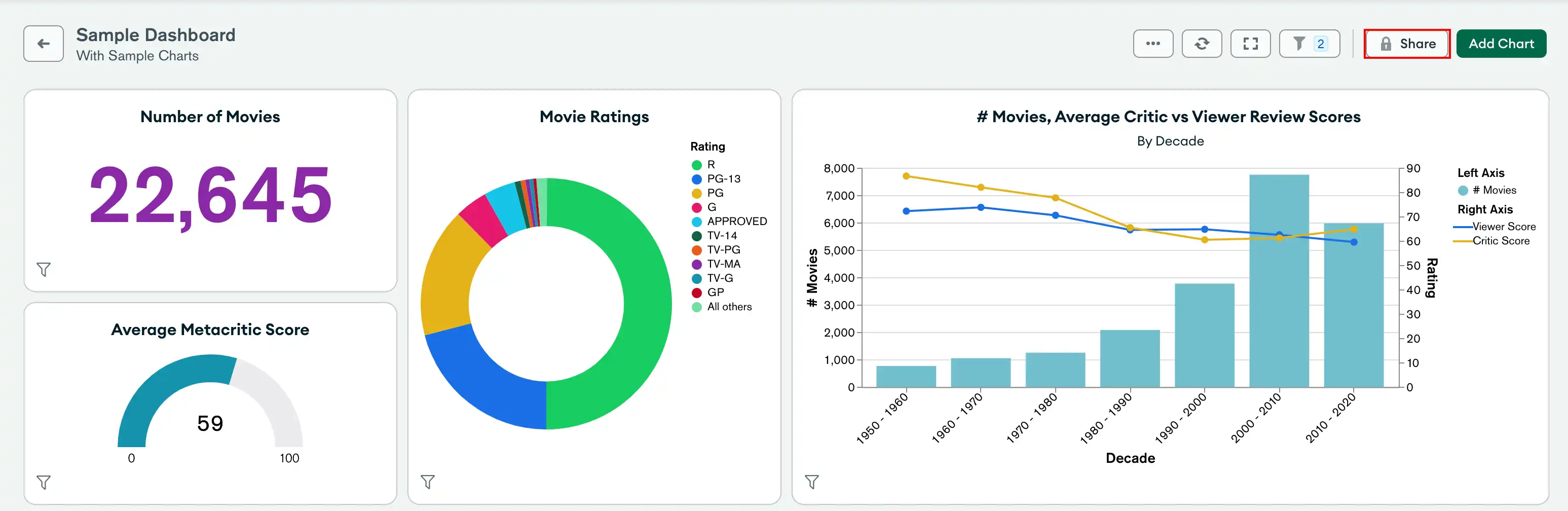
Com a caixa de diálogo Share Dashboard aberta, leia as seguintes seções para saber como conceder permissões a um painel para:
Permissões específicas do usuário
Para conceder permissões a usuários específicos no painel:
Selecione a guia Project.
Procure o usuário desejado usando a barra de pesquisa. Você pode pesquisar usuários por seu nome de usuário ou endereço de e-mail.
Clique no usuário desejado para adicioná-lo à lista de permissões.
Use a lista suspensa à direita do nome do usuário para atribuir a permissão apropriada.
Importante
O Atlas Charts exibe um banner de aviso quando o usuário desejado não consegue acessar uma ou mais fontes de dados usadas no dashboard. O usuário não consegue ver nenhum gráfico que use essa fonte de dados.
Um
Project Ownerpode atribuir ao usuário uma função de projeto com o acesso que você deseja que ele tenha. Para saber mais sobre como conceder acesso, consulte Modificar permissões de função para fontes de dados.Repita estas etapas para cada usuário para o qual você gostaria de fornecer permissões de painel.
Clique em Close. O Atlas Charts salva suas alterações automaticamente.
Para remover permissões de um usuário, clique no ícone da lixeira à direita do nome do usuário.
Acesso a todos os usuários em um projeto
Para permitir o acesso ao painel para todos os usuários em seu Atlas projeto:
Selecione a guia Project.
Alterne o interruptor à direita do usuário <Project name> para
On.Selecione a permissão para aplicar a todos os usuários do Atlas Charts.
As permissões do próprio usuário substituem outras que poderiam vir da configuração Everyone in this project.
Exemplo
Se Everyone in this project tem a permissão Author e Alice tem a permissão Viewer , a permissão efetiva de Alice é Viewer.
Importante
O Atlas Charts exibe um banner de aviso quando o Everyone in <Project Name> não consegue acessar uma ou mais fontes de dados usadas no dashboard. Um usuário poderá não ver um gráfico que usa uma fonte de dados à qual o usuário não recebeu acesso.
Um
Project Ownerpode atribuir ao usuário uma função de projeto com o acesso que você deseja que ele tenha. Para saber mais sobre como conceder acesso, consulte Modificar permissões de função para fontes de dados.Clique em Close. O Atlas Charts salva suas alterações automaticamente.
Acesso para todos os usuários em uma organização
Para permitir o acesso ao painel para todos os usuários em sua organização do Atlas:
Selecione a guia Organization.
Alterne o botão Can view this dashboard para a direita do usuário <Organization name> para
On.O Atlas Charts fornece um link com o qual os usuários da sua organização podem visualizar o dashboard.
Clique em Close. O Atlas Charts salva suas alterações automaticamente.
Observação
Se sua organização usa um provedor deSSO , o MongoDB Cloud solicita que os usuários da sua organização façam login por meio do seu provedor para visualizar o painel. Os utilizadores que autenticam através do fornecedor SSO da sua organização não precisam de uma conta Atlas.
Acesse dashboards compartilhados com sua organização
Você pode visualizar todos os painéis compartilhados com sua organização na página Dashboards da sua organização.
Vá para a Organization Dashboards página.
Se a página Organization Dashboards ainda não estiver exibida, clique em Organization Dashboards sob o título Visualizations na barra lateral.
A página Painéis da organização é exibida.
Acesso para usuários com um link para o painel
Se você quiser visualizar um painel usando um link público, ative o Acesso a dados externos não autenticados em cada fonte de dados nos gráficos do painel.
Para permitir acesso ao dashboard para usuários em seu sistema do Atlas Charts que possuem um link direto:
Selecione a guia Public.
Alterne o botão Can view this dashboard à direita do usuário Public para
On.O Atlas Charts gera um link público com o qual qualquer pessoa pode visualizar o dashboard. As permissões de um usuário não afetam sua capacidade de visualizar um gráfico usando um link público.
Importante
O Atlas Charts exibe um banner de aviso quando um
Project Ownernão habilitou o Acesso aos dados externos não autenticados. Os usuários com o link não poderão ver os gráficos com a fonte de dados especificada.Um
Project Ownerpode alterar as configurações para permitir que os visualizadores de todas as funções do projeto acessem os dados. Para saber mais sobre como conceder acesso, consulte Modificar permissões de função para fontes de dados .(Opcional) Clique Protect this link with a passcode.
O Atlas Charts gera uma senha para proteger seu painel. Quando os usuários tentam visualizar seu link público, eles devem inserir esta senha para visualizar seu painel.
Se você não concordar com a senha gerada pelo Atlas Charts ou precisar alterar sua senha, clique em Generate para criar uma nova senha.
Se você desmarcar Protect this link with a passcode e clicar novamente, o Atlas Charts gerará uma nova senha.
Observação
Depois que um usuário insere a senha, o painel é exibido por cinco dias, a menos que ele atualize manualmente a sessão do navegador. Após cinco dias, os usuários deverão fazer login com a senha novamente.
Clique em Close. O Atlas Charts salva suas alterações automaticamente.
Aviso
Compartilhamento de links com dados confidenciais
Não compartilhe links para painéis que exibam dados confidenciais. Você pode verificar quem tem acesso ao link.